图:基本操作流程

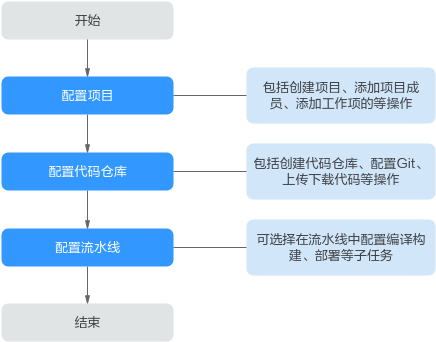
前提条件
- 拥有天翼云帐号。若没有,请先注册天翼云帐号。
- 已购买软件开发生产线。
- 若需要向主机中部署应用,则需要准备一台具有弹性IP的主机,可以使用已有主机,也可以购买云主机。
配置项目
需求管理服务是使用软件开发生产线各服务的基础,首先需要创建项目、添加项目成员,然后可以根据项目规划添加工作项。
步骤 1 创建项目。
- 进入软件开发生产线首页,单击“新建项目”。
- 单击“Scrum”,输入项目名称,单击“确定”。
步骤 2 添加项目成员。
- 进入已创建的项目,单击导航栏“设置 > 通用设置 > 成员管理”。
在页面右上角选择“添加成员”,或者“通过链接邀请”。
其中,添加成员有包括以下三种选择,请根据实际情况选择。
- 从本企业用户
- 从其他项目导入用户
- 邀请其他企业用户
图:添加项目成员

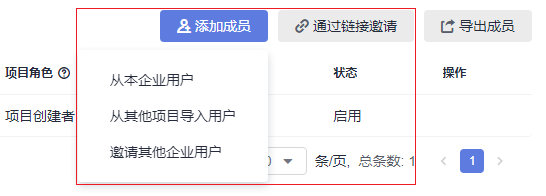
步骤 3 创建工作项。
- 进入已创建的项目,单击导航栏“工作”,选择“工作项”页签。
- 单击“新建”,选择工作项类型,根据实际情况输入工作项标题、优先级、处理人等信息。
配置代码仓库
代码仓库用于项目代码的版本管理,与本地的交互基于Git,因此在使用代码仓库之前需要在本地安装Git客户端。
步骤 1 安装并配置Git客户端。
- 通过Git官网下载安装包,并使用默认配置安装Git客户端到本地电脑。
- 运行Git Bash,Git Bash中输入以下命令行配置用户名和邮箱。
git config --global user.name " 您的名字 "
git config --global user.email " 您的邮箱 "
- 输入以下命令行,生成一对SSH密钥。生成的密钥通常保存在“~/.ssh/id_rsa.pub”中。
ssh-keygen -t rsa -C " 您的邮箱 "
- 输入以下命令可显示密钥内容。
cat ~/.ssh/id_rsa.pub
步骤 2 创建代码仓库。
- 进入已创建的项目,单击导航栏“代码 > 代码托管”。
- 根据需要选择普通新建、按模板新建或导入外部仓库,按照页面提示输入仓库名称等基本信息,单击“确定”。
图:创建代码仓库

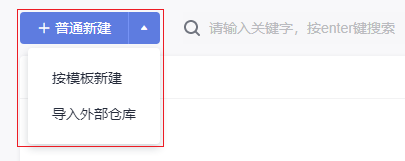
- 代码仓库创建成功后,在仓库里列表页面单击仓库名称,可查看仓库内的文件。
步骤 3 克隆/推送代码。
- 单击页面右上角用户名,在下拉列表中选择“个人设置”。
- 单击导航“代码托管 > SSH密钥管理”。
- 单击“添加SSH密钥”,输入标题,将负责安装并配置Git客户端中生成的密钥粘贴到文本框中,单击“确定”。
- 返回代码托管服务页面,单击待克隆的仓库名称,进入仓库。
- 单击“克隆/下载”,复制仓库SSH下载链接。
- 运行Git Bash,输入以下命令行,克隆云端仓库到本地。
git clone 您仓库的SSH下载链接
- 在本地完成代码的编辑后,在Git Bash中依次输入以下命令行,保存代码并推送到代码仓库。
git add .
git commit -m " 您对本次提交备注的信息 "
git push origin master
- 返回代码仓库,即可查看更新后的文件。
代码托管服务更多操作请参见《代码托管用户指南》。
配置流水线
流水线集成代码检查、编译构建、部署等任务,可根据需要灵活配置流水线中的任务。流水线为非必须操作,根据需要配置即可。
- 代码检查服务可以对代码进行静态检查和安全检查,代码检查为可选操作,根据需要配置即可。
- 编译构建服务将软件的源代码编译成目标文件,并把配置文件和资源文件等打包。构建为可选操作,对于一些项目,例如PHP、Node.js前端代码,无需配置构建任务。
- 部署服务将软件包或代码部署到虚拟机或者容器。部署为可选操作,对于一些项目,例如手机APP开发,无需此类部署方式。
步骤 1 创建代码检查任务。
- 进入已创建的项目,单击导航栏“代码 > 代码检查”。
- 单击“新建任务”,在页面中选择需要检查的代码仓库,单击仓库名称后的“新建任务”。
- 任务创建成功后,进入“概览”页面,单击“开始检查”启动任务。
- 待任务执行成功后,可以查看检查结果、问题列表、修改建议等。
代码检查服务更多操作请参考《代码检查用户指南》。
步骤 2 创建构建任务。
- 进入已创建的项目,单击导航栏“持续交付 > 编译构建”
- 单击“新建任务”,根据需要配置任务信息。
- 基本信息:配置以下信息,单击“下一步”。
表:构建任务基本信息
| 配置项 | 配置建议 |
|---|---|
| 任务名称 | 输入自定义名称。 |
| 源码源 | 选择“Repo”。 |
| 源码仓库 | 选择在配置代码仓库中创建的代码仓库。 |
| 分支 | 根据需要选择仓库分支。 |
- 构建模板:可选择内置模板,也可以选择“空白构建模板”,单击“下一步”。
- 根据需要配置构建步骤、参数、执行计划,单击“新建并执行”。
- 待任务执行完成后,可以在页面中查看构建结果与构建日志。
编译构建服务更多操作指导请参考《编译构建用户指南》。
步骤 3 创建部署应用。
- 进入已创建的项目,在页面导航栏选择“设置 > 通用设置 > 基础资源管理”,新建主机集群,并将前提条件中准备的主机加入集群。
- 进入已创建的项目,在页面导航栏选择“持续交付 > 部署”。
- 单击“新建应用”,根据需要配置应用信息。
- 基本信息:输入自定义应用名称,单击“下一步”。
- 选择部署模板:可选择内置模板,也可以选择“空白模板”,单击“确定”。
- 根据需要配置部署步骤、参数、环境等信息,单击“保存并部署”。
- 待应用部署成功后,可以在页面中查看部署结果、部署日志、报错信息等。
部署服务更多操作指导请参考《部署用户指南》。
步骤 4 配置流水线。
- 进入已创建的项目,单击导航栏“持续交付 > 流水线”。
- 选择“流水线”页签,单击“新建流水线”,根据实际情况配置流水线信息。
- 基本信息:配置以下信息,单击“下一步”。
表:流水线基本信息
| 配置项 | 配置建议 |
|---|---|
| 流水线源 | 选择“Repo”。 |
| 代码库名称 | 选择在配置代码仓库中创建的代码仓库。 |
| 默认分支 | 根据需要选择仓库分支。 |
- 模板:可选择内置模板,也可以选择“空白模板”,单击“确定”。
- 根据需要配置任务编排、参数、执行计划,单击“保存并运行”。
- 待任务执行成功后,可单击各任务查看其执行详情。
流水线服务更多操作指导请参考《流水线用户指南》。
